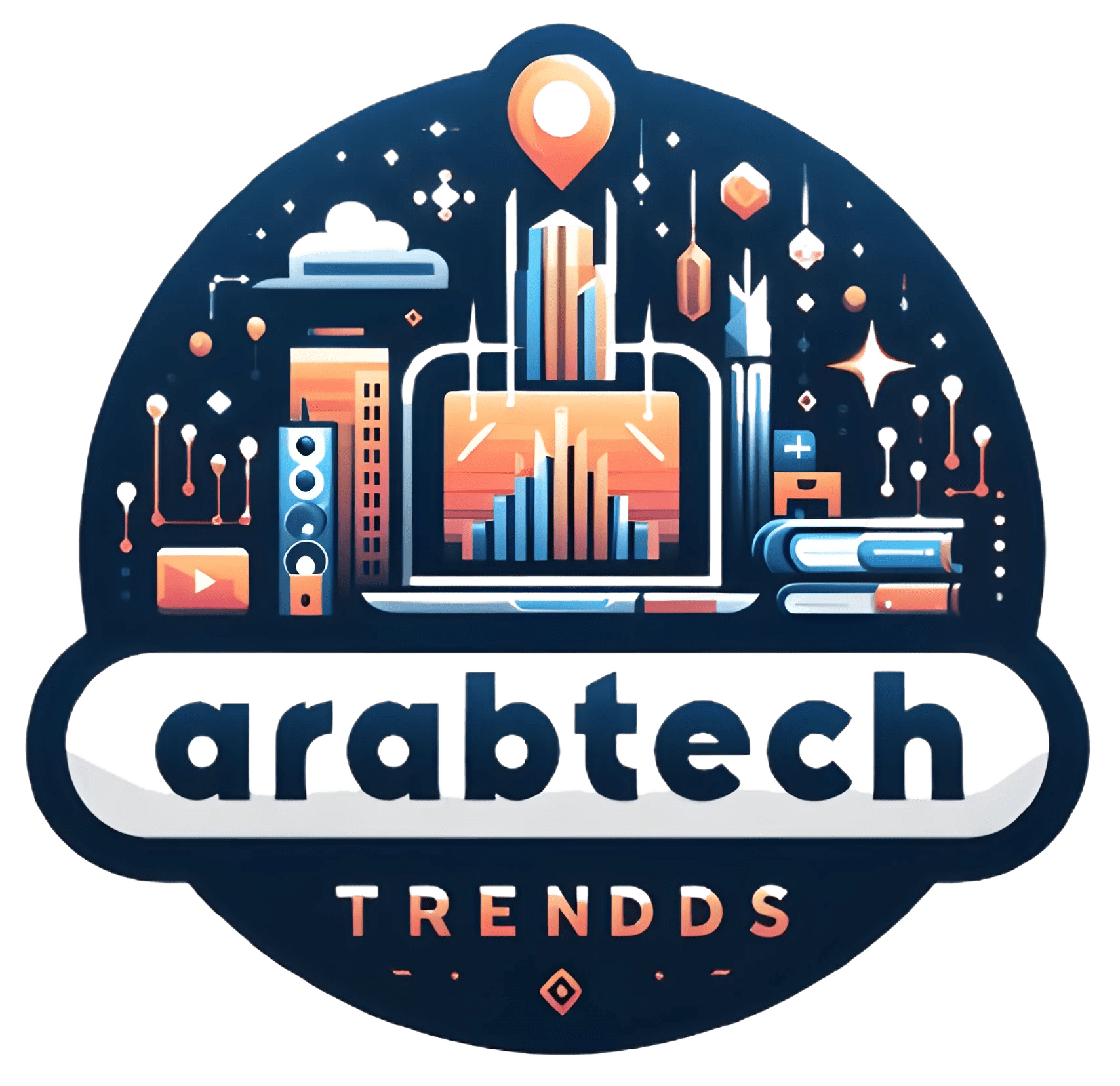حل مشكلة لوحة اللمس عند وضع الكمبيوتر على الشحن بالخطوات والصور

في الآونة الأخيرة، عانى العديد من مستخدمي الأجهزة المحمولة حول العالم من توقف لوحة اللمس عند وضع الكمبيوتر المحمول على الشاحن. وبناءً على ذلك، قمنا بحشد قدراتنا في حاسوب لكي تجد حل لمشكلة لوحة اللمس عند شحن الحاسوب وتضعها في متناول يديك، في هذا المقال سنتعرف على المشاكل الشائعة التي تؤدي إلى هذه المشكلة وطرق حل كل منها بالخطوات والصور، فتابعونا حتى النهاية، آملين أن تتمكنوا من حل هذه المشكلة.
تحديث برنامج تشغيل لوحة اللمس
في كثير من الأحيان عند تحديث نظام جهازك قد تتوقف لوحة اللمس فجأة عند وضع الكمبيوتر في الشحن، وفي بعض الحالات تتوقف تمامًا. وقد لوحظ هذا مؤخرًا عند تحديث نظام الأجهزة التي تعمل بنظام التشغيل Windows 10. لذلك فإن الحل لمشكلة لوحة اللمس هو تحديث برنامج التشغيل الخاص بها. لتحديث برنامج تشغيل لوحة اللمس، اتبع الخطوات التالية:
- من مربع البحث الموجود في شريط مهام الكمبيوتر الخاص بك، اكتب “إدارة الأجهزة” ثم أدخله.
- ثم اختر خيار الماوس وأجهزة التأشير الأخرى واختر جهاز لوحة اللمس لديك وإذا كان هناك خيارات متعددة كما هو موضح في الصورة فاختر الخيار الأول.

- ستظهر نافذة جديدة تحتوي على إعدادات لوحة اللمس. انقر فوق خيار Driver من الأعلى، ثم انقر فوق خيار Update Driver.

- ستظهر الآن نافذة جديدة، يمكنك من خلالها اختيار البحث تلقائيًا عن برامج التشغيل، ليبدأ نظامك في البحث عن التحديثات المتوفرة على الإنترنت.

إذا لم تتمكن من الحصول على التحديثات التلقائية من الإنترنت، فيمكنك تنزيل التحديث يدويًا من الإنترنت ثم تصفحه على جهاز الكمبيوتر الخاص بك. بعد ذلك، انقر فوق استعراض جهاز الكمبيوتر الخاص بي بحثًا عن برامج التشغيل، ثم انقر فوق استعراض جهاز الكمبيوتر الخاص بي للوصول إلى التحديث، ثم انقر فوقه للتحديث. لاختيار نوع لوحة اللمس لجهازك، اتبع الخطوات التالية:

- افتح متصفح الكمبيوتر الخاص بك ثم اكتب في مربع البحث تحديث Dell Touchpad أو تحديث HP Touchpad حسب نوع الكمبيوتر المحمول الخاص بك.

- كما هو موضح في الصورة، سيظهر تحديث برنامج التشغيل لجهاز الكمبيوتر المحمول الخاص بك في نتائج البحث الأولى، فقط قم بتسجيل الدخول إلى الموقع.

- بعد فتح الصفحة، ستظهر لوحة اللمس الخاصة بجهازك. ما عليك سوى النقر على زر التنزيل لبدء التنزيل. سيتوفر تحديث لوحة اللمس أخيرًا على جهاز الكمبيوتر الخاص بك.

أعد تشغيل لوحة اللمس الخاصة بجهازك
إذا قمت بتحديث برنامج تشغيل لوحة اللمس ولم تتمكن من حل مشكلة لوحة اللمس أثناء شحن الكمبيوتر، فيمكنك محاولة إعادة تشغيل لوحة اللمس على الجهاز. للقيام بذلك، اتبع الخطوات التالية:
- اذهب إلى إدارة الأجهزة كما شرحنا في الفقرة السابقة، ثم اختر الماوس وأجهزة التأشير الأخرى.

- بعد ظهور الفأرة المتصلة بجهازك، اضغط على لوحة اللمس بزر الفأرة الأيمن أو الزر الأيمن على لوحة اللمس، وهو غالبًا الخيار الأول كما شرحنا سابقًا، ستظهر قائمة من الخيارات، يمكنك من خلالها اختيار تعطيل الجهاز.

- ستلاحظ أن لوحة اللمس لم تعد تعمل. ما عليك سوى إعادة تمكينها باستخدام ماوس خارجي. يتم ذلك باتباع نفس الخطوات ثم النقر فوق “تمكين الجهاز” الذي سيظهر بدلاً من مربع “تعطيل الجهاز”.

- وأخيرًا، أعد تشغيل جهازك بالكامل وتأكد من حل المشكلة بعد ذلك.
قد تكون مهتمًا بـ: حل مشكلة وميض شاشة الكمبيوتر باللون الأسود بشكل متكرر
تمكين لوحة اللمس من إعدادات BIOS
على الرغم من أن لوحة اللمس مفعلة بشكل تلقائي في إعدادات BIOS بشكل افتراضي، إلا أنه من الممكن تعطيلها من هناك بسبب حالة طارئة، وهذا غالبًا ما يكون بسبب العبث بإعدادات BIOS دون علم، ولا ضرر من التحقق من ذلك من خلال الخطوات التالية:
- قم بإيقاف تشغيل الكمبيوتر الخاص بك ثم قم بتشغيله مرة أخرى.
- قبل ظهور شعار Windows أو عند ظهور شعار الشركة المصنعة، اضغط على أحد الأزرار. ف1أو ف2 أو ف8 أو التابع يختلف هذا حسب الشركة المصنعة لجهازك.
- بعد ذلك ستظهر لك لوحة BIOS الخاصة بنظام التشغيل لديك، من خلال أسهم لوحة المفاتيح انتقل إلى خيار التشخيص، ثم اختبر لوحة اللمس، والذي يتوفر من خلال خيار P2.
إذا نجح الأمر معك دون أي مشاكل، فهذا يعني أن اللوحة نشطة ولا يوجد خطأ في إعدادات BIOS. ومع ذلك، إذا لم ينجح الأمر، فمن المرجح أن يكون الخلل ناتجًا عن خلل فني في لوحة اللمس نفسها.
إزالة برامج تشغيل الماوس الأخرى
قد تكون مشكلة توقف لوحة اللمس عن العمل عند الشحن بسبب تعارض بين أجهزة الماوس المختلفة، لذلك يوصى بإلغاء تثبيت جميع أجهزة الماوس الأخرى باستثناء لوحة اللمس، ولحل مشكلة لوحة اللمس عند وضع الكمبيوتر على الشحن إذا كان ذلك بسبب تعارض بين أجهزة الماوس، يجب اتباع الخطوات التالية:
- افتح “إدارة الأجهزة” كما هو موضح في الخطوات السابقة، ثم حدد “الفأرة وأجهزة التأشير الأخرى”.
- عندما تظهر الأجهزة المتصلة، انقر بزر الماوس الأيمن على الخيارات التي تريد إلغاء تثبيتها، مع تجنب الخيار الأول. ثم انقر فوق إلغاء تثبيت الجهاز.

- ستظهر نافذة منبثقة تسألك عما إذا كنت متأكدًا من إلغاء التثبيت، فقط انقر فوق إلغاء التثبيت. كرر العملية لجميع الأجهزة الطرفية باستثناء لوحة اللمس.

التمهيد النظيف لعناصر بدء التشغيل على الكمبيوتر
في بعض الأحيان قد يتعارض برنامج تشغيل لوحة المفاتيح مع برامج بدء التشغيل لبرامج الجهات الخارجية. هذه مشكلة واجهها العديد من المستخدمين. وعليه، فإن حل مشكلة لوحة اللمس هو اتباع الخطوات التالية:
- انقر على يفوز+ر على لوحة مفاتيح جهازك، اضغط على “تشغيل” لإظهار نافذة “تشغيل” واكتب msconfig. ثم اضغط على “موافق”.

- ستظهر بعد ذلك إعدادات النظام من علامة التبويب “عام”، حدد “بدء التشغيل الانتقائي”. ثم قم بإلغاء تحديد “تحميل عناصر بدء التشغيل”.

- ثم انتقل إلى علامة التبويب “الخدمات” وقم بإلغاء تحديد خيار “إخفاء كافة خدمات Microsoft” إذا كان مفعلاً. ثم اختر خيار “تعطيل الكل” لتعطيل كافة عناصر بدء التشغيل. ثم انقر فوق “موافق”.

- وأخيرًا كل ما عليك فعله هو إعادة تشغيل جهاز الكمبيوتر الخاص بك.
اقرأ أيضا: حل مشكلة عدم عمل اللاب توب عند الضغط على زر الباور
خاتمة
في النهاية، إذا لم يتم حل مشكلة لوحة اللمس عند وضع الكمبيوتر في الشحن باستخدام الطرق المذكورة أعلاه، فمن المرجح أنك بحاجة إلى نقل الكمبيوتر المحمول إلى مركز الصيانة. قد تكون المشكلة في المكونات الداخلية لجهازك وبالتالي لن تتمكن من حلها بمفردك.